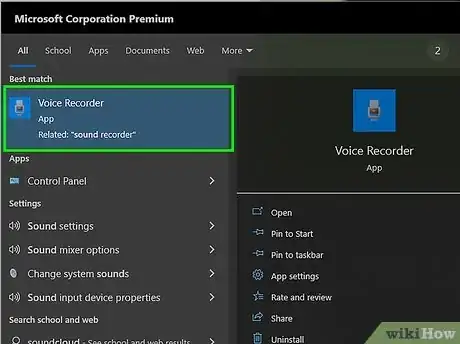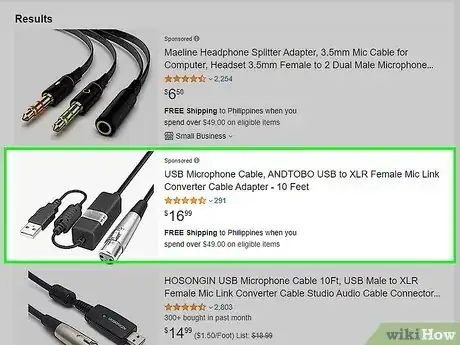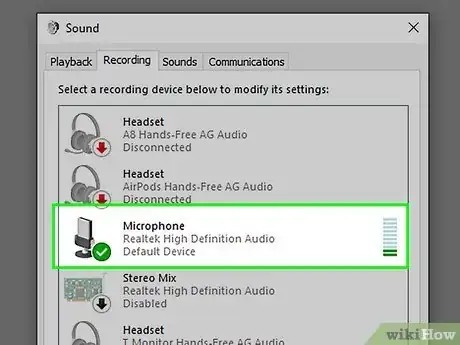X
Este artigo foi coescrito por Timothy Linetsky. Timothy Linetsky é DJ, produtor musical e professor de música. Cria música há mais de 15 anos. Produz vídeos educacionais no YouTube focados na criação de música eletrônica e tem mais de 90.000 inscritos.
Este artigo foi visualizado 95 191 vezes.
Você quer conectar um microfone ao computador para bater papo com alguém ou fazer uma gravação? Aprenda como realizar o procedimento com aparelhos simples ou um profissional do tipo XLR[1] . Caso não esteja conseguindo entender por que o sinal não aparece no computador, dê uma olhada na última seção.
Passos
Método 1
Método 1 de 4:
Conectando um microfone simples
-
Confira o conector do microfone. Geralmente, os aparelhos mais simples têm dois tipos de conexões: TRS de 3,5 mm (P2), que é igual à dos fones de ouvido comuns, e USB[2] . Ambas são compatíveis com a maioria dos computadores.
- Caso tenha um microfone XLR, com conector de 6,35 mm (P10) ou outro tipo de aparelho, pule para a próxima seção.
-
Localize a entrada compatível no computador. A maioria dos gabinetes mostra os conectores de áudio na parte da frente ou no painel traseiro. A entrada de microfone costuma ser indicada pela cor rosa e uma imagem. Se o seu tem uma conexão de 3,5 mm, basta colocá-lo na entrada correta e testá-lo.
- O microfone tem um conector USB na ponta do cabo? A maioria dos computadores tem duas ou mais entradas USB. Simplesmente coloque o conector do aparelho em uma delas.
- Alguns modelos de notebook e computadores de mesa não têm entradas de microfone porque vêm com microfones embutidos[3] . No entanto, é possível fazer a conexão pela porta do fone de ouvido e ajustar as configurações de som.
-
Teste o microfone com o aplicativo de gravação de sua preferência. O jeito mais simples e rápido de saber se está tudo certo é abrir as opções de entrada de áudio e ver se o dispositivo que foi conectado está visível para o computador e ativado. Abra um programa de gravação, ajuste o volume e tente usar o microfone.
- No Windows, dá para usar o Gravador de Som e no Mac o Quicktime ou o GarageBand.
- Algumas empresas oferecem um programa próprio para testar os microfones. Tais programas oferecem formas de controlar melhor seus testes e as funções do seu dispositivo.
- Se não estiver conseguindo captar o sinal, pule para a última seção.
Publicidade - No Windows, dá para usar o Gravador de Som e no Mac o Quicktime ou o GarageBand.
Método 2
Método 2 de 4:
Conectando microfones profissionais
-
Observe o conector na ponta do cabo do microfone. Os aparelhos de melhor qualidade ou profissionais e os condensadores costumam precisar de um adaptador ou cabo conversor. Eles têm preços variáveis, que dependem do tipo de microfone que você quer usar.
- Se você vir um conector redondo com três pinos dentro (como se fosse um triângulo), é porque se trata de um microfone XLR. Dessa maneira, você precisa de um adaptador para 3,5 mm ou um aparelho que converta para USB.
- No caso de microfones feitos para gravar músicas, você precisará de um Phantom Power: nesse caso, o cabo conversor não funcionará. Recomendamos usar um mixer ou investir em uma Interface de Áudio.
- Se a saída for de 6,35 mm, como a do cabo das guitarras, compre um adaptador para USB (mais comum) ou 3,5 mm e conecte o microfone na porta correta. Não se preocupe, esses adaptadores são baratos.
- Se você vir um conector redondo com três pinos dentro (como se fosse um triângulo), é porque se trata de um microfone XLR. Dessa maneira, você precisa de um adaptador para 3,5 mm ou um aparelho que converta para USB.
-
Compre um conversor. Ambos os tipos de microfone precisam ser ligados a um adaptador antes de colocar no computador. Como são equipamentos de alta qualidade, não economize no adaptador para não perder parte do sinal.
- Existem adaptadores e conversores baratos para microfones XLR, mas os usuários relatam perda considerável de qualidade. Para conseguir um som melhor, compre um bom mixer com saída USB.
- Os adaptadores de 3,5 mm para 6,35 mm (P2 para P10) são fáceis de achar e baratos. Procure em uma loja de eletrônicos ou na internet.
-
Teste o microfone com o aplicativo de gravação de sua preferência. O jeito mais simples e rápido de saber se está tudo certo é abrir as opções de entrada de áudio e ver se o dispositivo que foi conectado está visível para o computador e ativado. Abra um programa de gravação, ajuste o volume e tente usar o microfone.
- No Windows, dá para usar o Gravador de Som e no Mac o Quicktime ou o GarageBand.
- Algumas empresas oferecem um programa próprio para testar os microfones. Tais programas oferecem formas de controlar melhor seus testes e as funções do seu dispositivo.
- Se não estiver conseguindo captar o sinal, leia a próxima seção.
Publicidade - No Windows, dá para usar o Gravador de Som e no Mac o Quicktime ou o GarageBand.
Método 3
Método 3 de 4:
Conectando um Microfone Bluetooth
-
Ligue o computador e o microfone Bluetooth. O microfone Bluetooth pode ser conectado sem fios. Ambos os dispositivos precisam estar ligados.
- Se seu computador não contar com a tecnologia Bluetooth (normalmente, computadores mais antigos têm esse problema), você precisará de um adaptador USB para prosseguir.
-
COloque seu microfone em modo de pareamento. Para tanto, você normalmente precisará tocar ou manter pressionado o botão Bluetooth do dispositivo. Consulte o manual do microfone para saber como colocá-lo em modo de pareamento, que, por vezes, é chamado de modo de descoberta.
-
Abra as configurações de Bluetooth do computador. No Windows, encontre o ícone ^' na barra de ferramentas e clique no ícone do Bluetooth. No Mac, basta clicar no ícone da Apple no canto superior-esquerdo da tela e em Preferências do Sistema.... Depois, clique em Bluetooth.
-
Pareie os dispositivos. No Windows, clique em Adicionar dispositivo para exibir uma lista de dispositivos disponíveis. Você encontrará o microfone nessa lista. No Mac, você verá uma lista de dispositivos disponíveis logo de cara.
- Pode demorar um pouco para o microfone aparecer como opção.
Publicidade
Método 4
Método 4 de 4:
Resolvendo problemas comuns
-
Verifique as configurações de entrada de áudio. Se não der sinal, abra as configurações de som do seu computador, verifique se o dispositivo correto está selecionado e ajuste o volume.
- No Mac não tem muito o que fazer senão ir em "Preferências do Sistema > Som > Entrada". Verifique se o microfone externo está ativado e não o interno.
- No Windows, vá em "Painel de Controle > Hardware e Sons > Som"[4] . Na janela que abrir, clique na aba "Gravação" e verifique se o microfone foi reconhecido. Clique nele e abra as propriedades. Ative a opção "Usar este dispositivo (ativa)" para usá-lo automaticamente na próxima vez que o conectar ao computador.
-
Altere o volume. A maioria dos computadores permite ajustar o volume do dispositivo de entrada. Caso tenha um aparelho mais modesto, deixe o volume bem alto para conseguir um sinal razoável. Porém, não exagere para não ficar com um som estourado. O melhor é manter o valor padrão ou próximo de 50.
- No Mac, faça a configuração em "Preferências do Sistema > Som".
- No Windows, vá em "Hardware e Sons > Som".
-
Verifique as caixas de som e o volume do áudio. Se você tem caixas de som externas ou um fone de ouvido conectado, dê uma olhada no volume deles para ter certeza de que esse não é o problema.
-
Confira as configurações do microfone. Observe se o microfone está ligado, o cabo conectado e as configurações estão corretas.
- Alguns condensadores e microfones têm várias opções, como aumentar o volume ou ampliar o raio de captação. Mexa nelas para chegar à melhor configuração para o seu caso.
-
Observe os ajustes no aplicativo de gravação que você está usando. Cada programa tem as próprias opções de ajuste. Talvez ele esteja tentando pegar o áudio do microfone interno ou de outra fonte, mesmo que você tenha ativado o microfone externo no sistema operacional.
-
Experimente reiniciar o computador. Em alguns casos, é preciso fechar o programa ou até mesmo reiniciar o computador para reconhecer o dispositivo.
- Se o microfone ainda não estiver funcionando, teste outro microfone ou o coloque em outro computador. Dessa maneira, você tem como saber se o problema está no computador ou no microfone.
Publicidade
Dicas
- Não se esqueça de conectar o microfone antes de fazer os testes e configurações.
- Se a sua voz estiver muito baixa, aumente o volume do microfone.
- Dá para executar o Gravador de Som do Windows digitando sndrec32 na caixa de diálogo Executar ou escrevendo Gravador de Voz na barra de busca da Cortana ou do Menu Iniciar.
- O GarageBand do Mac fica no Dock ou em /Aplicativos. Se não estiver instalado, procure-o na mídia de Instalações Adicionais (ou Disco 2) ou na App Store.
- Grave as conversas.
- Verifique se o microfone tem um conector compatível com o computador e, se for necessário, compre o adaptador.
Publicidade
Avisos
- Não ligue o microfone em uma porta errada porque pode danificar o aparelho ou a entrada do computador.
Publicidade
Materiais Necessários
- Um microfone para ligar ao computador.
- Um computador com placa de som ou com áudio integrado.
- Um adaptador ou conversor caso tenha um microfone com saída XLR ou TRS de 6,35 mm (P10).
Referências
- ↑ https://www.techreviews.com.br/cabo-de-microfone-melhores-modelos/
- ↑ https://www.oficinadanet.com.br/hardware/24461-qual-a-diferenca-entre-os-cabos-p1-p2-p3-e-p10
- ↑ https://tecnoblog.net/responde/como-ativar-ou-desativar-o-microfone-do-notebook/
- ↑ https://support.microsoft.com/pt-br/windows/como-configurar-e-testar-microfones-em-windows-ba9a4aab-35d1-12ee-5835-cccac7ee87a4
Sobre este guia wikiHow
Publicidade